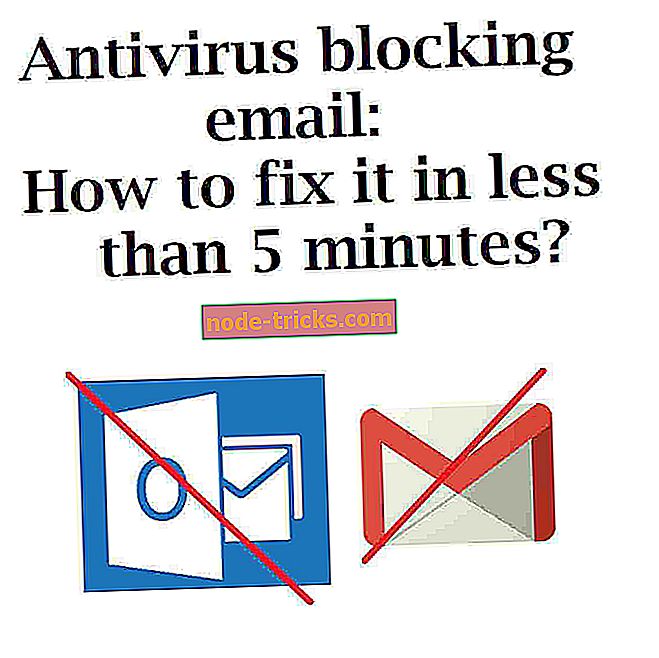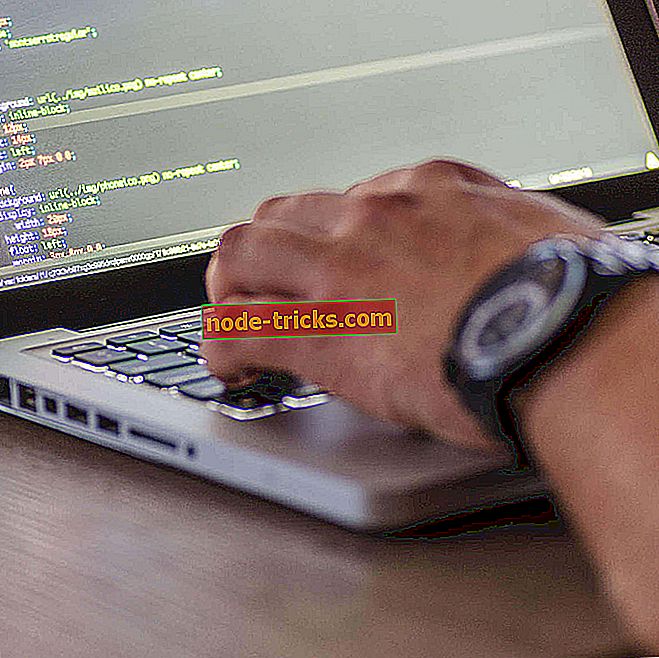Kako onemogućiti vrpcu u sustavu Windows 10
Poput prethodnog operativnog sustava Windows 8 ili Windows 8.1, imamo istu značajku vrpce koja je dostupna za naš novi operacijski sustav Windows 10. \ t Dok neki od naših korisnika Windowsa zapravo ne vole imati određene skupove opcija u Windows Exploreru, odlučio sam objasniti u nekoliko redaka što možete učiniti kako biste onemogućili vrpcu u Windows 10 operativnom sustavu.

Nakon donjeg vodiča pokazat će vam se točno koja aplikacija trebate preuzeti i instalirati kako biste onemogućili vrpcu u sustavu Windows 10. Također, postoje neke metode koje možete isprobati unutar operativnog sustava Windows 10 kako biste onemogućili ovu značajku, ali preuzimanje dolje navedene aplikacije uštedjet će vam puno više vremena.
Kako onemogućiti značajku vrpce u sustavu Windows 10?
- Prije svega morat ćete kliknuti lijevom tipkom miša ili kucnuti na vezu za preuzimanje objavljenu ispod kako biste započeli preuzimanje ako aplikacija. zahtjev za uklanjanje vrpce
- Pričekajte da se preuzimanje dovrši, a zatim idite u direktorij gdje je preuzeta zip datoteka.
- Dvaput kliknite (lijevi klik) ili dodirnite arhivu (zip datoteku) kako biste je otvorili.
- Izvadite ga na radnu površinu operativnog sustava Windows 10 po mogućnosti u novoj mapi.
- Nakon dovršetka vađenja otvorite mapu koju ste napravili na radnoj površini.
- Dvaput kliknite ili dodirnite da biste otvorili mapu s verzijom X64 koja je kompatibilna s operativnim sustavom Windows 10.
- Dvaput kliknite ili dodirnite izvršnu datoteku pod nazivom "Ribbon Disabler2.exe".
- Sada ćete imati ispred sebe prozor "Ribbon Disabler v2".
- Kliknite lijevom tipkom miša ili dodirnite značajku "Onemogući Explorer trake".
- Dobit ćete skočnu poruku iz kontrole korisničkog računa u kojoj ćete morati kliknuti lijevom tipkom miša ili dodirnuti gumb "Da" kako biste nastavili s postupkom.
- Sada ćete dobiti poruku u kojoj piše “Morate se odjaviti da biste vidjeli promjene. Odjavite se sada? ”.
- Lijevi klik ili dodirnite gumb "Da" u gore prikazanom prozoru.
- Sada se ponovno prijavite na račun Windows 10.
- Provjerite je li Windows Explorer onemogućen.
Napomena: Ako ribon nije onemogućen, ponovno pokrenite operacijski sustav Windows 10 i pokušajte ponovno vidjeti da li je radio.
Napomena2: Ako želite omogućiti vrpcu u sustavu Windows 10, morat ćete ponovno otvoriti datoteku "Ribbon Disabler v2.exe" samo ovaj put morate odabrati značajku "Enable Ribbon Explorer" i ponovno se odjaviti kako biste primijenili promjene.
Za one od vas koji su onemogućili vrpcu da biste je ponovno pokrenuli, možda ćete imati nekih problema s njom. Jedan od najčešćih problema je što vrpca ne prikazuje imena naslova. Još jedno neugodno pitanje je traka koja stalno treperi. Ta pitanja još nisu službeno primljena. Na posvećenim forumima nema ni popravaka. Vratit ćemo se što je prije moguće s mogućim popravcima za njih, stoga pazite na našu stranicu.
Ti si gotov; sada imate metodu onemogućavanja vrpce u operacijskom sustavu Windows 10 u samo nekoliko minuta. U nastavku nas možete napisati u odjeljku za komentare na stranici za sva ostala pitanja o ovoj temi i mi ćemo vam pomoći što je prije moguće.


![Stvaratelji sustava Windows 10 ažuriranje instalacije zaglavljeno [Ispravak]](https://node-tricks.com/img/windows/612/windows-10-creators-update-installation-stuck.jpg)